Motion 使用手册
- 欢迎使用
- 新功能
- 词汇表
- 版权和商标

Motion 中的“摄像机”弹出式菜单
“摄像机”弹出式菜单位于画布左上角,其中列出了活跃的摄像机视图。在场景摄像机和参考摄像机列表中进行选取。此菜单还包含几个与视图有关的命令。
【注】在 360° 视频项目中,存在另外三种摄像机视图(360° 环视、360° 全景以及镜像 VR 头显)。请参阅:360° 视频介绍。
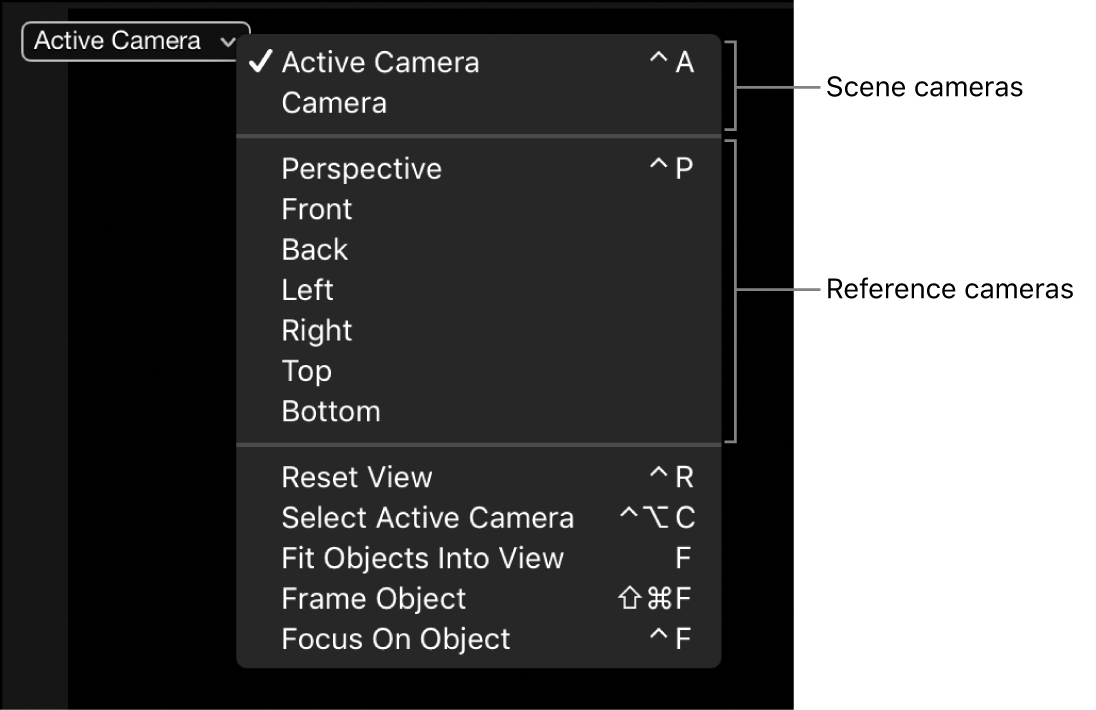
“摄像机”弹出式菜单分为三部分:
顶层部分可让你选择活跃的场景摄像机以及你添加到项目中的任何其他场景摄像机。有关场景摄像机的更多信息,请参阅:摄像机和视图。
活跃的摄像机/摄像机:从弹出式菜单中选取“活跃的摄像机”时,在时间线当前播放头位置,层列表的最顶层摄像机将变为活跃的摄像机。活跃的摄像机是指可用于在画布中查看项目的摄像机。这也是导出项目时渲染的摄像机视图。如果一个项目仅包含一个场景摄像机(如上所示),两个项目将显示在此弹出式菜单的顶部:“活跃的摄像机”和“摄像机”,代表同一摄像机。
如果一个项目包含多个场景摄像机(如下所示),所有场景摄像机都将显示在“摄像机”弹出式菜单的顶部,位于“活跃的摄像机”项目的下方。若要将不同的场景摄像机设为活跃的摄像机,请从弹出式菜单顶部选取不同的摄像机。(此“摄像机”弹出式菜单部分中列出的场景摄像机的显示顺序与其在层列表中的显示顺序相同。)
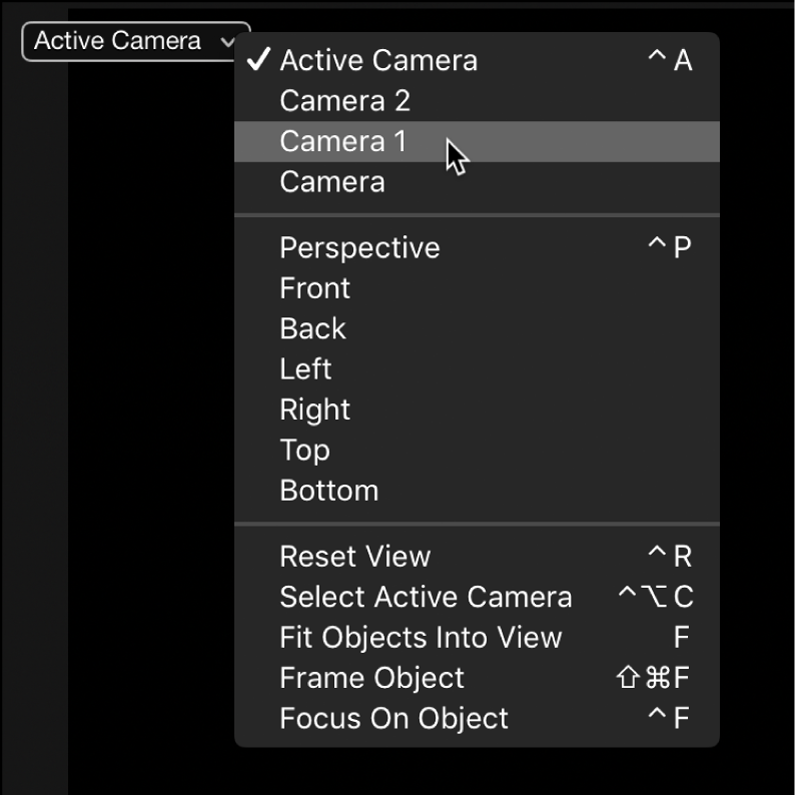
请参阅:处理多个摄像机。
“摄像机”弹出式菜单的中间部分可让你选取参考摄像机,以帮助你从各种角度查看复合。选取以下任一项来激活参考摄像机视图:
透视:如同现实世界的摄像机那样,使用透视失真查看场景。例如,远离摄像机的层将显得比靠近摄像机的层小。透视视图默认为正前方视图。
正面:此正交摄像机可直视 Z 轴并从场景正面显示垂直视图。
背面:此正交摄像机可直视 Z 轴并从场景背面显示垂直视图。
左面:此正交摄像机可直视 X 轴并从场景左面显示垂直视图。
右面:此正交摄像机可直视 X 轴并从场景右面显示垂直视图。
上面:此正交摄像机可直视 Y 轴并从场景上面显示垂直视图。
下面:此正交摄像机可直视 Y 轴并从场景下面显示垂直视图。
【注】正交摄像机视图(“正面”、“背面”、“左面”、“右面”、“上面”和“下面”)将忽略透视。
参考摄像机视图无法导出。但是,选择参考摄像机视图时,仍可以激活场景摄像机。
由于对象为 2D(平面)对象(3D 文本除外),因此当你选取正交摄像机视图(正面、背面、左面、右面、上面、下面)时,它们可能在画布中不可见。这是因为正交视图与项目中的 2D 元素成直角(垂直)。选择对于正交参考摄像机不可见的对象时,画布中会显示一条表示该对象的白色细线。请参阅:显示 3D 场景图标。
【注】360° 环境中的层在正交摄像机视图中不可见。
“摄像机”弹出式菜单底部可让你访问五种常用命令:
还原视图:将摄像机视图还原为其默认方向。(Control-R)
选择活跃的摄像机:选择项目中活跃的摄像机,即层列表中当前帧处显示的最顶层摄像机(当相同帧处同时存在多个摄像机时)。(Control-Option-C)
使对象适合视图:对当前摄像机重设帧,以使所选对象适合画布。(F 键)
帧对象:设定活跃视图中所选对象的帧。如果未选择对象,“设定帧对象”将重设参考摄像机以显示场景中的所有对象。(Shift-Command-F)
聚焦于对象:打开摄像机的景深时使用。将摄像机的“焦点偏移”调整到所选对象。(Control-F)
选取摄像机视图(场景摄像机或参考摄像机)后,使用 3D 显示工具摇移、盘旋或推拉摄像机。